Stosy widżetów stanowią doskonałe rozwiązanie do zarządzania różnymi widżetami na ekranie głównym iPhone’a. Niestety, system iOS automatycznie modyfikuje widżety w zależności od pory dnia oraz nawyków użytkownika. Poniżej przedstawiamy sposób, jak wyłączyć tę automatyczną zmianę stosów widżetów w iPhone’ie.
Od momentu wprowadzenia iOS 14, Apple dodał widżety na ekran główny iPhone’a. W jego skład wchodzi również widżet Smart Stack, który automatycznie przełącza widżety w stosie, prezentując właściwy widżet w odpowiednim czasie. Na przykład, wyświetli widżet Kalendarza w momencie, gdy zbliża się spotkanie, a także osobiste zdjęcia wieczorem.
Choć widżet Smart Stack bywa przydatny, to każdy ręcznie utworzony stos widżetów również staje się stosu inteligentnym, gdyż funkcja Smart Rotate jest domyślnie włączona. Jeśli dostosowujesz ekran główny z wieloma stosami widżetów, możesz pragnąć utrzymać spójność. Powrót do ekranu głównego z widżetami prezentującymi różne informacje może być frustrujący.
Wyłączenie funkcji Smart Rotate pozwoli uniknąć automatycznych zmian w stosach widżetów. Zacznijmy od omówienia, jak stworzyć stos widżetów.
Aby to zrobić, przejdź do ekranu głównego swojego iPhone’a i przytrzymaj pustą przestrzeń na wyświetlaczu. Następnie dotknij przycisku „+” w lewym górnym rogu. Pojawi się ekran wyboru widżetów. Stuknij w aplikację, aby zobaczyć wszystkie dostępne widżety dla niej.
Wybierz odpowiedni widżet (mały, średni lub duży) i kliknij „Dodaj widżet”, aby dodać go do ekranu głównego.
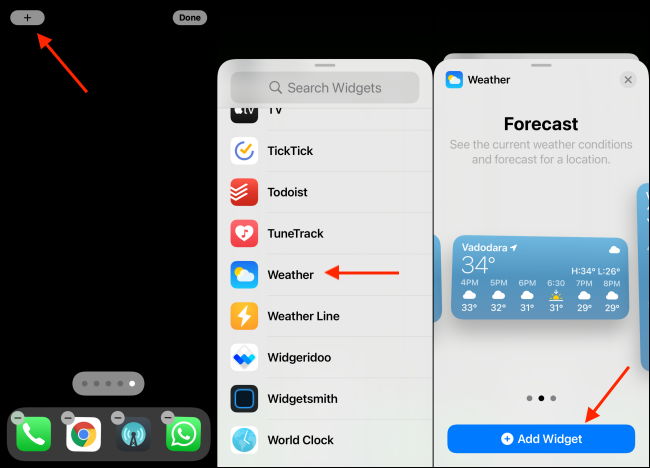
Aby utworzyć stos widżetów, potrzebujesz przynajmniej dwóch widżetów. Możesz dodać maksymalnie do 10 widżetów do jednego stosu.
Wróć do edycji ekranu głównego (tryb Jiggle) i znowu dotknij przycisku „+”, aby wybrać aplikację. Wybierz widżet, który chcesz dodać do stosu – musi on mieć ten sam rozmiar, co poprzedni widżet. Następnie przytrzymaj podgląd widżetu.
Widżet zacznie się unosić. Wrócisz do ekranu głównego. Trzymaj palec na ekranie i umieść nowy widżet na starym widżecie.
Gdy widżety będą na sobie (z szarym konturem wokół), zwolnij palec. W ten sposób stworzyłeś stos widżetów. Możesz powtórzyć tę procedurę, aby dodać kolejne widżety.
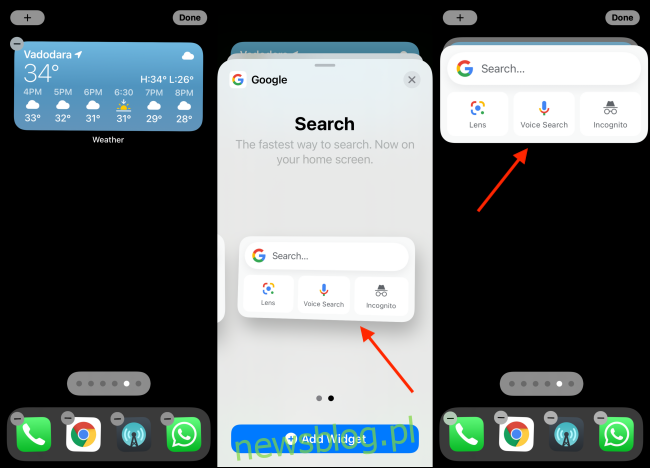
Aby wyłączyć funkcję Smart Rotate, dotknij widżetu w trybie edycji ekranu głównego.
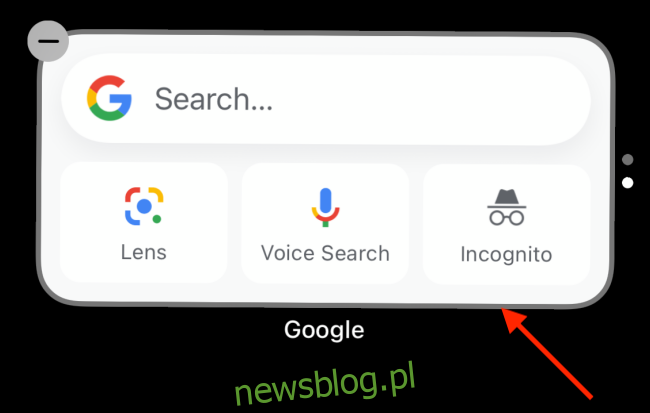
Jeśli nie jesteś w trybie edycji, przytrzymaj stos widżetów i wybierz opcję „Edytuj stos”.
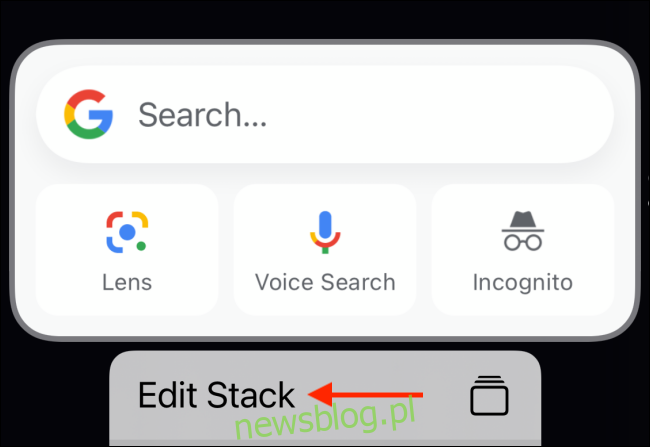
W górnej części ekranu dotknij przełącznika obok opcji „Inteligentne obracanie”, aby dezaktywować tę funkcję.
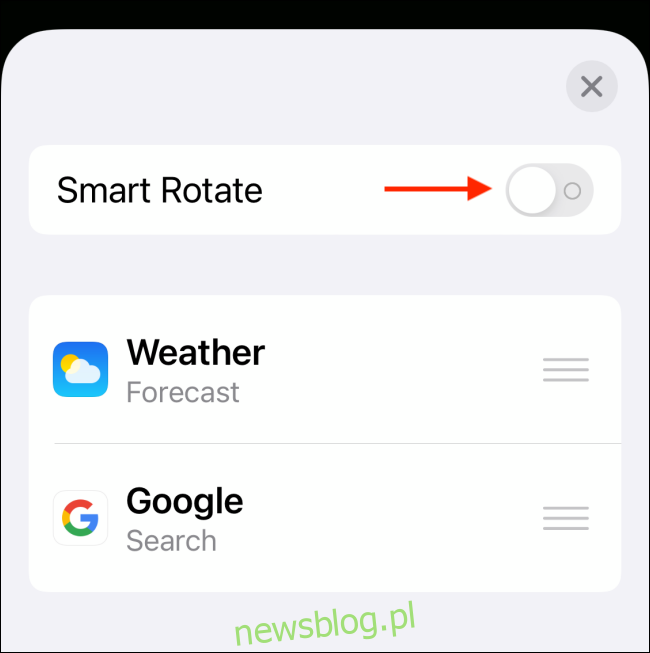
Od teraz stos widżetów nie będzie się już automatycznie zmieniać i obracać.
Chcesz dostosować ekran główny swojego iPhone’a? Spróbuj stworzyć własne, unikalne widżety!
newsblog.pl
Maciej – redaktor, pasjonat technologii i samozwańczy pogromca błędów w systemie Windows. Zna Linuxa lepiej niż własną lodówkę, a kawa to jego główne źródło zasilania. Pisze, testuje, naprawia – i czasem nawet wyłącza i włącza ponownie. W wolnych chwilach udaje, że odpoczywa, ale i tak kończy z laptopem na kolanach.